win7電腦如何重裝系統?電腦系統總會遇到一些系統故障問題,有時候如果是小問題的話就可以通過修復完成;但如果是頻繁性出現的問題,就需要大家進行重裝系統了。一般重裝系統也有很多種方式,現在小編就教大家怎么給電腦重裝win7系統,一起看看吧。
以下就是韓博士裝機大師一鍵重裝win7系統步驟:
注:提前備份電腦C盤的重要數據,隨后點擊以下按鍵進行下載韓博士裝機大師應用。

1.關閉殺毒軟件,打開韓博士裝機大師后選擇開始重裝進入操作。
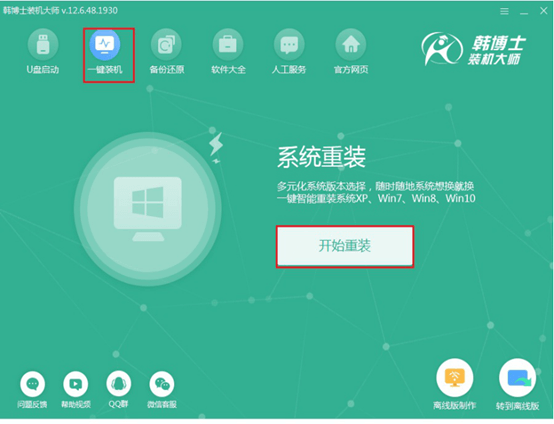
2.選擇合適的win7系統文件進行下載安裝,最后進入下一步操作。
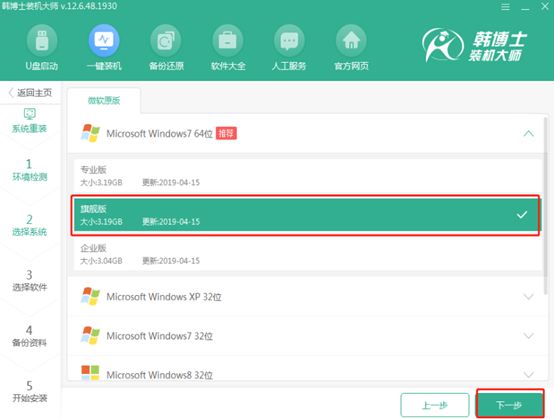
3.選擇需要的軟件,勾選后開始進行安裝系統。
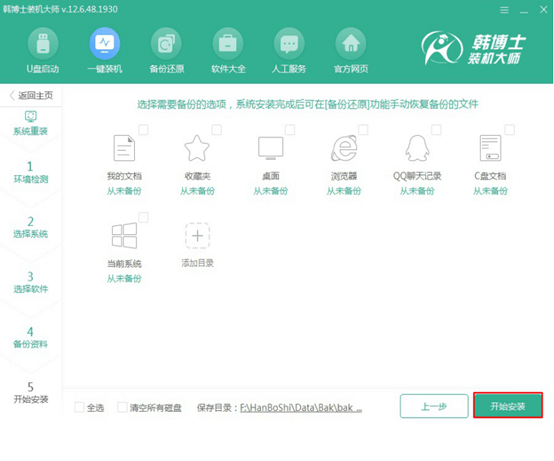
4.韓博士會自動下載系統和勾選好的備份文件,大家耐心等待文件下載完成。
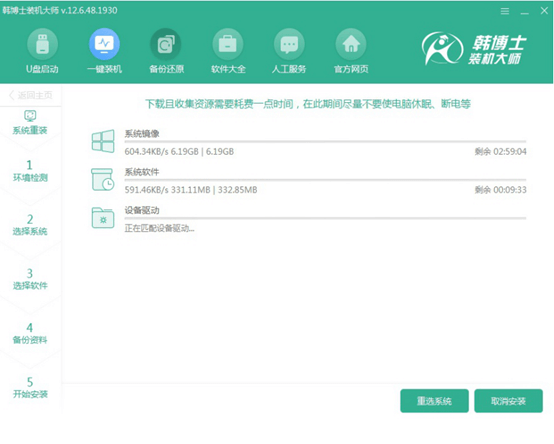
5.等待文件下載完成并重啟電腦后,直接在啟動管理器界面中選擇PE模式回車進入。
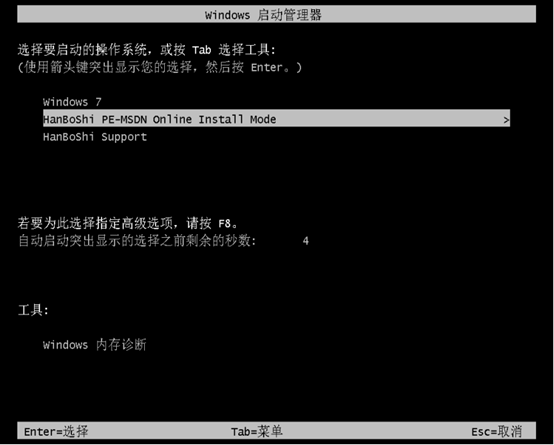
6.一般情況下電腦會自動彈出韓博士裝機工具界面,并顯示重裝系統過程。
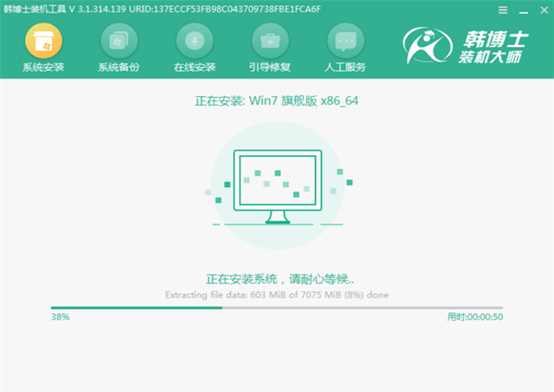
7.系統安裝完成后,韓博士會提示用戶重啟電腦,之后會經過多次重啟部署安裝系統操作,耐心等待安裝完成即可。一鍵重裝到此結束。
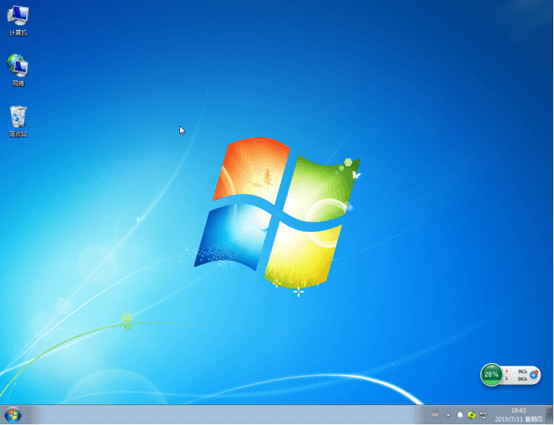
有的用戶在使用win7系統的過程中,就想著說給電腦設置一個計劃,定時在某個時間段運行對應軟件。其實完全可以實現,因為在win7系統中就有一個計劃任務的功能,下面一起看看怎么操作吧。
1.打開win7系統中的開始菜單,隨后在界面中選擇所有程序進入。
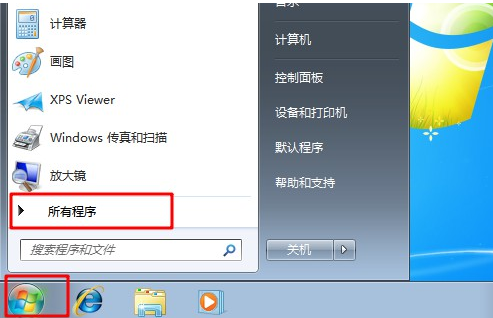
2.開始找到界面中的附件進入。
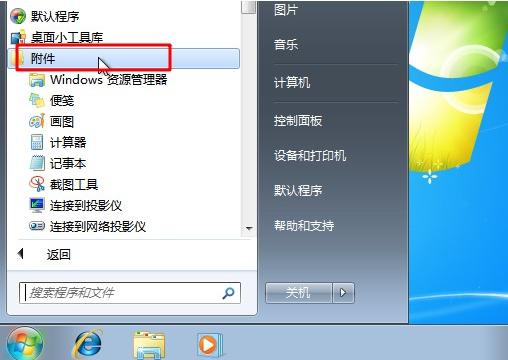
3.隨后在打開的界面中選擇系統工具下的任務計劃程序進入。
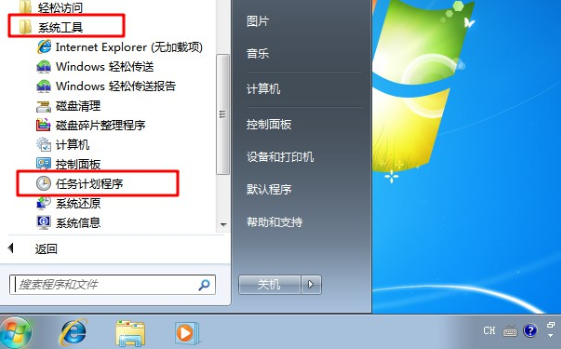
4.開始進行創建基本任務,如圖所示。
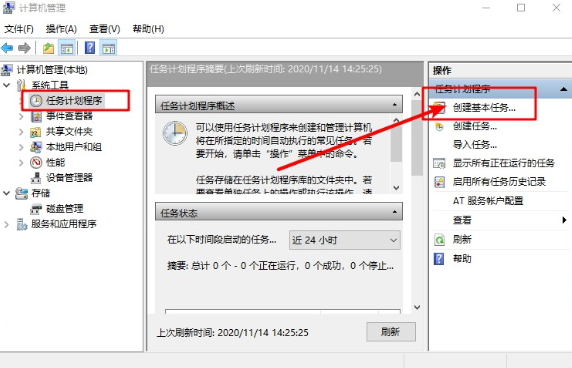
5.在界面中輸入需要創建的任務名稱,比如開啟PS,進入下一步操作。
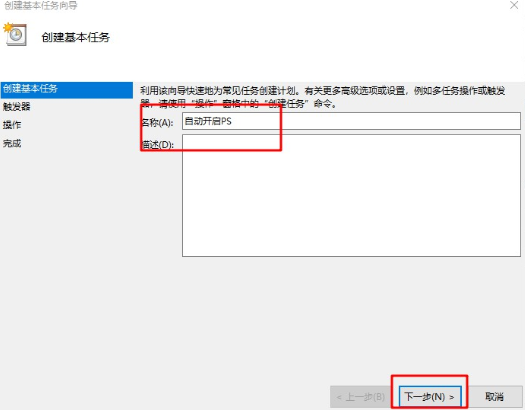
6.設置任務的執行方式,按照提示繼續操作。
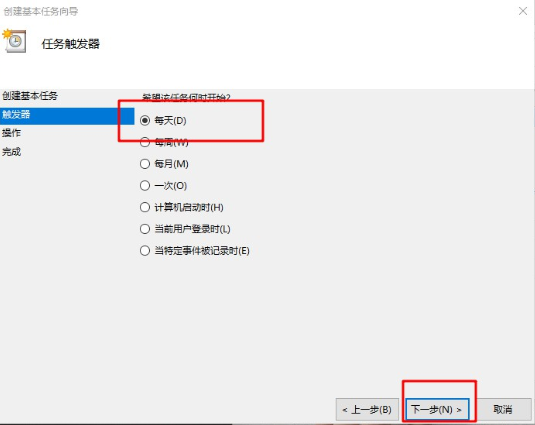
7.在操作界面中直接選擇啟動程序即可,如圖所示:
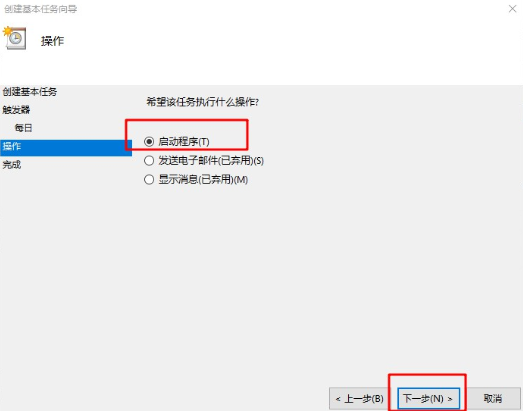
8.添加需要執行程序的路徑,按照提示操作即可。
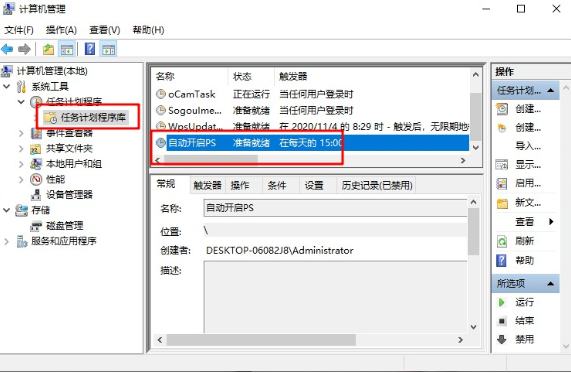
以上就是本次小編為大家帶來的一鍵重裝win7系統的詳細步驟,如果你覺得有需要的話可以將此篇教程收藏好,以備不時之需。

